Подключаем телевизор к компьютеру или используем Tv-выход видеокарты.
Что нам нужно для подключения телевизора?

1. Видеокарта с ТВ-выходом. Сейчас все видеокарты поставляются с таковым. Ещё даже в Geforce 2 данный порт присутствовал. В современных видеокартах Тв - выход представлен S-Video, в более старых картах порт RCA (тюльпан - как в старых видеокамерах и видеомагнитофонах).
2. Кабель для соединения видеокарты с телевизором. Чаще всего он поставляется вместе с видеокартой, если она была в Retail упаковке. Если нет, купить в любой радиолавке его не проблема. Они тоже бывают разные. Вот три разных кабеля, которые я нашёл в коробках с видеокартами. Основные их отличия:





3. Сам телевизор, к которому будем подключать компьютер.
Тут две основные особенности:
а) Если у вас старый телевизор без входа S-Video, то для вас нужен переходник на RCA описанный выше.
б) Если у вашего телевизора есть вход S-Video, то для вас служит удлинитель S-Video - to - S-Video.
в) Если у вас Жк или плазменная панель, то у него должен быть вход HDTV, тогда для вас служит переходник с S-Video на HDTV.
Подключаем.
После того, как всё готово. Подключаем телевизор к компьютеру, для этого выполняем всё в следуюзей последовательности:
1. Выключаем телевизор и компьютер.
2. Уже подобранным кабелем подключаем телевизор к видеокарте.
3. Включаем телевизор, затем компьютер.
4. Если вы всё сделали правильно, то на экране телевизора вы увидите загрузку компьютера - информацию Bios'a и начальный этап загрузки операционной системы.
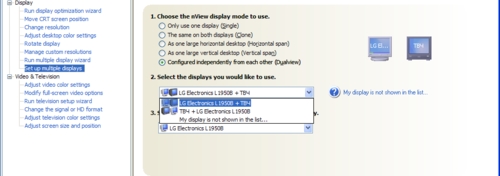
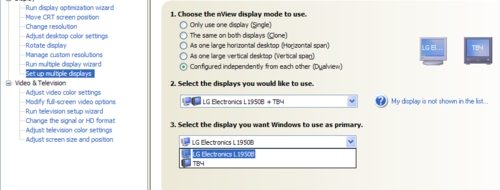
5. Загрузившись в операционной системе, либо в закладке "Свойства экрана", либо у значка на панели задач - включаем режим "Двойной просмотр", главным экраном устанавливаем монитор.
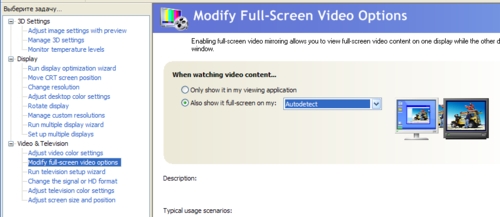
6. Затем в качестве полноэкранного устройства выбираем "TV".
7. Вот теперь вы можете включить фильм - он будет показываться по телевизору, а свернув его на мониторе вы сможете дальше параллельно листать страницы портала MegaObzor.com.
Желаю вам удачи и приятного просмотра!
Статью подготовил FireAiD специально для Mega Obzor.
Представлен 100-дюймовый лазерный телевизор JMGO O3 Ultra 4K…
Компания JMGO пополнила ассортимент лазерных телевизоров моделью O3 Ultra 4K, которая базируется на обнов…
Компания JMGO пополнила ассортимент лазерных телевизоров моделью O3 Ultra 4K, которая базируется на обнов…
Представлен проектор Hisense XR10…
Компания Hisense пополнила ассортимент проекторов моделями Hisense XR10 и PX4-PRO. Первая модель характер…
Компания Hisense пополнила ассортимент проекторов моделями Hisense XR10 и PX4-PRO. Первая модель характер…
Телевизор Xiaomi TV S Pro 98 Mini LED 2026 оценен в $2245…
Компания Xiaomi объявила о выпуске флагманского телевизора TV S Pro 98 Mini LED 2026, который основан на …
Компания Xiaomi объявила о выпуске флагманского телевизора TV S Pro 98 Mini LED 2026, который основан на …
116-дюймовый Hisense 116UXQ выходит в России …
Компания Hisense объявила о скором выпуске на российский рынок телевизора 116UXQ, цена которого пока не о…
Компания Hisense объявила о скором выпуске на российский рынок телевизора 116UXQ, цена которого пока не о…
Телевизор Xiaomi TV A Pro 32 2026 оценен в $150…
Компания Xiaomi пополнила ассортимент доступных телевизоров моделью TV A Pro 32 2026, которая получила 32…
Компания Xiaomi пополнила ассортимент доступных телевизоров моделью TV A Pro 32 2026, которая получила 32…
98-дюймовый телевизор Redmi TV X 2026 появился в продаже …
Компания Xiaomi выпустила в китайскую продажу представленный недавно 98-дюймовый телевизор Redmi TV X 202…
Компания Xiaomi выпустила в китайскую продажу представленный недавно 98-дюймовый телевизор Redmi TV X 202…
Представлены телевизоры Redmi TV X 2026…
Компания Xiaomi пополнила ассортимент телевизоров серией Redmi TV X 2026, в которую вошли модели с диагон…
Компания Xiaomi пополнила ассортимент телевизоров серией Redmi TV X 2026, в которую вошли модели с диагон…
Представлен проектор Redmi Projector 4 Pro…
Компания Xiaomi пополнила ассортимент домашних проекторов моделью Redmi Projector 4 Pro, которая может по…
Компания Xiaomi пополнила ассортимент домашних проекторов моделью Redmi Projector 4 Pro, которая может по…


